
发布时间:2022-03-12 来源:win7旗舰版 浏览量:
|
Windows 7,中文名称视窗7,是由微软公司(Microsoft)开发的操作系统,内核版本号为Windows NT 6.1。Windows 7可供家庭及商业工作环境:笔记本电脑 、平板电脑 、多媒体中心等使用。和同为NT6成员的Windows Vista一脉相承,Windows 7继承了包括Aero风格等多项功能,并且在此基础上增添了些许功能。 使用过win7系统的朋友会发现win7任务栏的下面是有音量图标的,通过音量图标我们就可以设置音量大小了,那么音量图标不见了怎么解决呢?下面就来看看小编是怎么操作的吧! 虽然win10已经发布了,但是绝大部分用户现在使用的还是win7系统,那么在使用win7系统的时候遇到音量图标不见了这样的情况该怎么处理呢?下面就来看看小编的操作吧~! win7音量图标不见了怎么办 1.进入win7系统桌面,按键盘上的CTRL+shift+DEL,进入下一步。  win7示例1 2.在出现的界面中选择任务管理器进入。 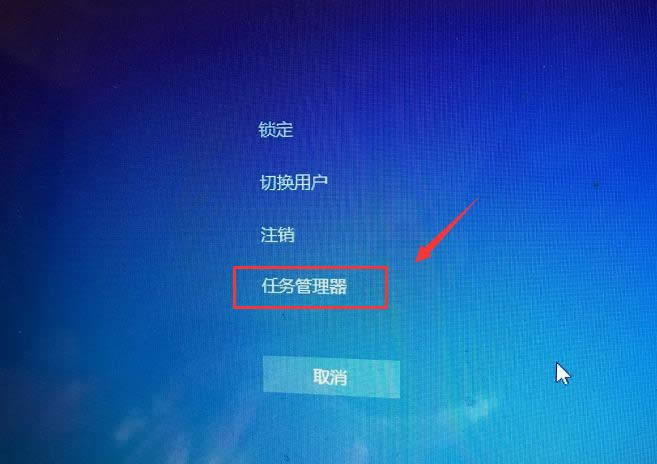 win7音量图标不见了示例2 3.在任务管理器界面中切换到进程选项。 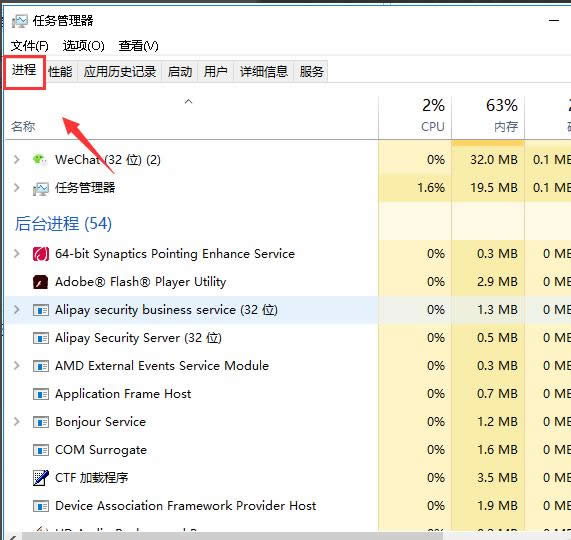 win7音量图标不见了示例3 4.在进程中找到explorer.exe,鼠标右键该进程,选择如下图所示,选中后点击右键-,选择结束进程。 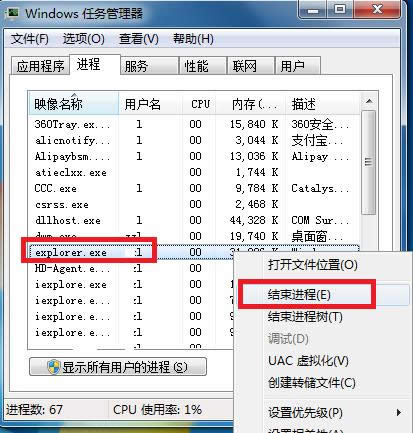 win7音量图标不见了示例4 5.在弹出的提示框中点击确定。这时系统桌面所有图标都会消失。 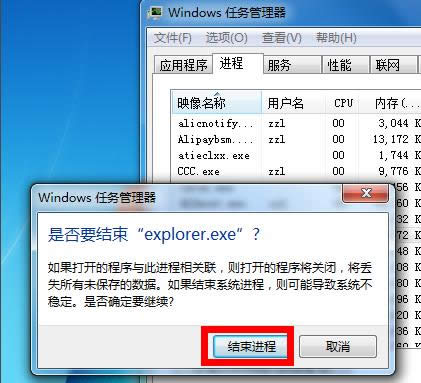 音量图标示例5 6.回到任务管理器界面,点击文件,选择新建任务运行。 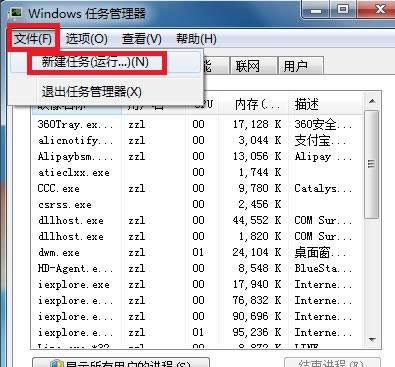 图标不见了示例6 7.在运行窗口输入explorer。点击确定,这时桌面恢复正常,桌面右下角的小喇叭也回来了! 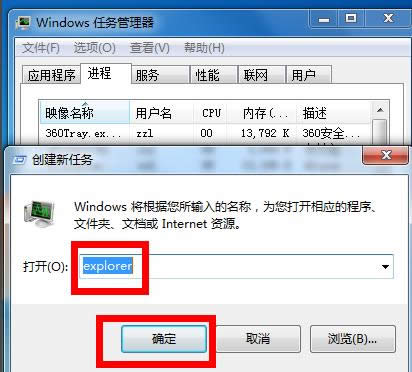 win7音量图标不见了示例7 现在知道win7音量图标不见了怎么办了吧,希望对您有帮助。 Windows 7简化了许多设计,如快速最大化,窗口半屏显示,跳转列表(Jump List),系统故障快速修复等。Windows 7将会让搜索和使用信息更加简单,包括本地、网络和互联网搜索功能,直观的用户体验将更加高级,还会整合自动化应用程序提交和交叉程序数据透明性。 |
虚拟内存别称为虚拟存储器,电脑运行程序时都需要通过内存来执行,当执行的程序过多导致内存不够用时,电
win7系统桌面上没有网上邻居?其实出现这个情况的原因有很多,例如误删,或者是将其隐藏起来了,那么
使用过win7系统的朋友会发现win7任务栏的下面是有音量图标的,通过音量图标我们就可以设置音量大
有些朋友使用win7系统的时候觉得win7系统默认的字体很难看,但是却不知道能不能改字体,小编这里